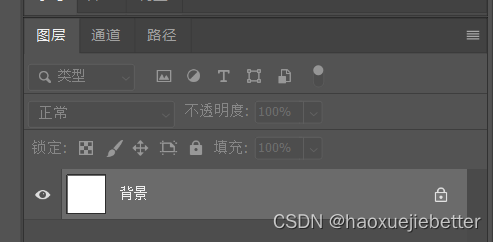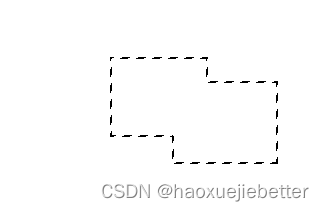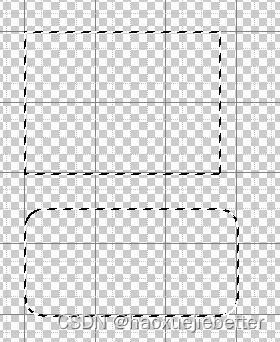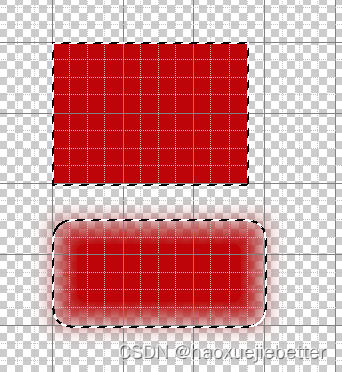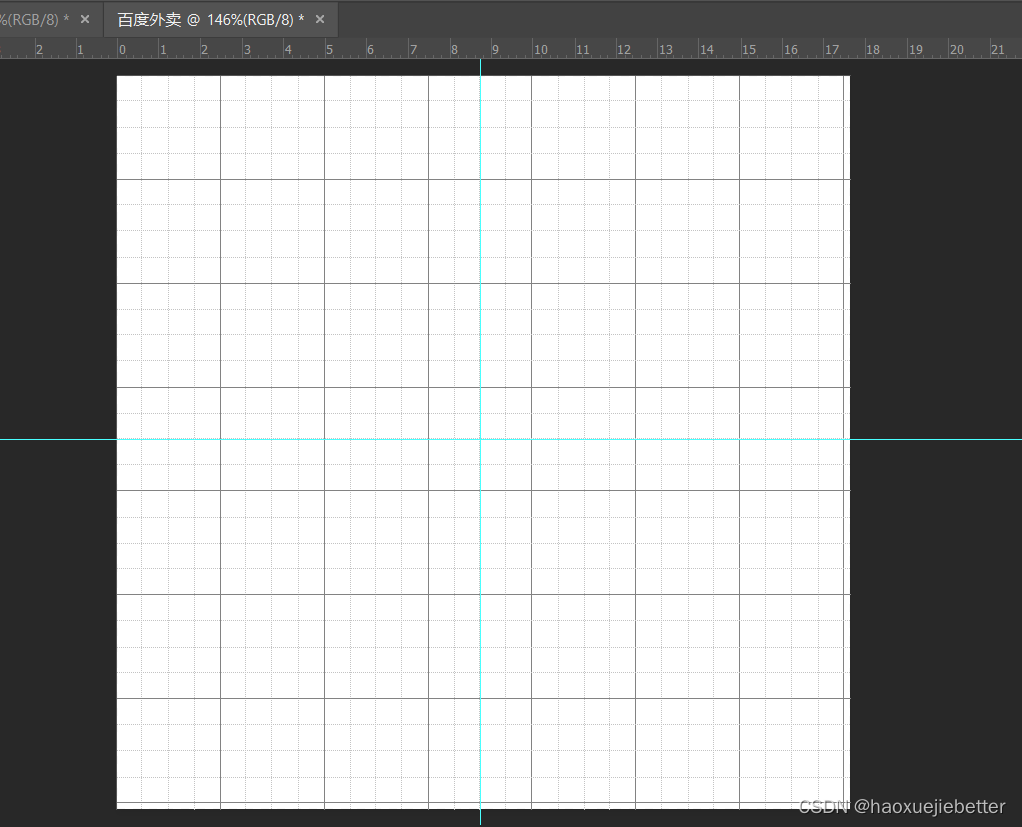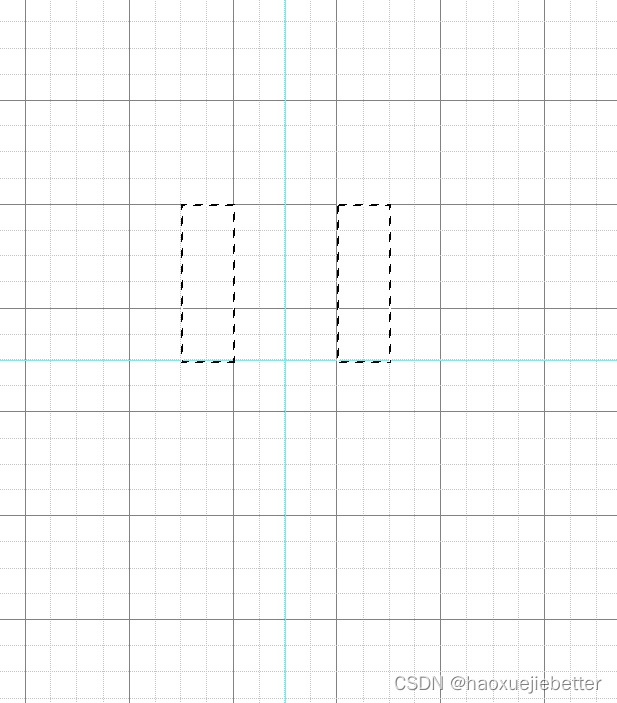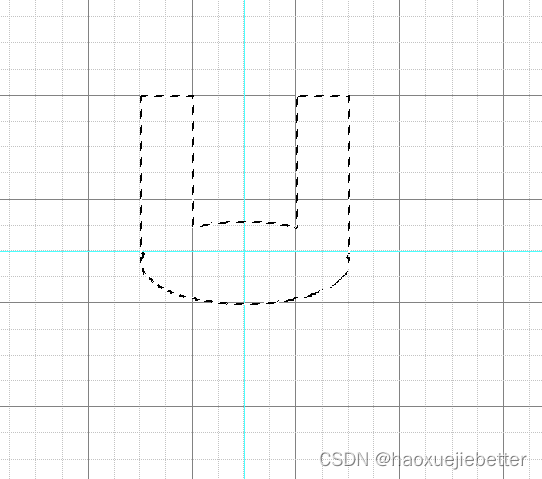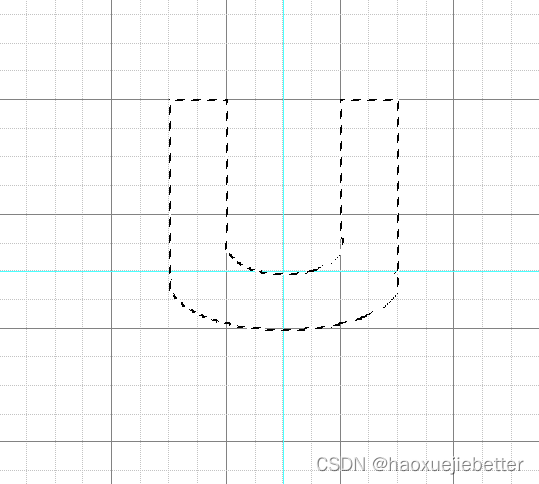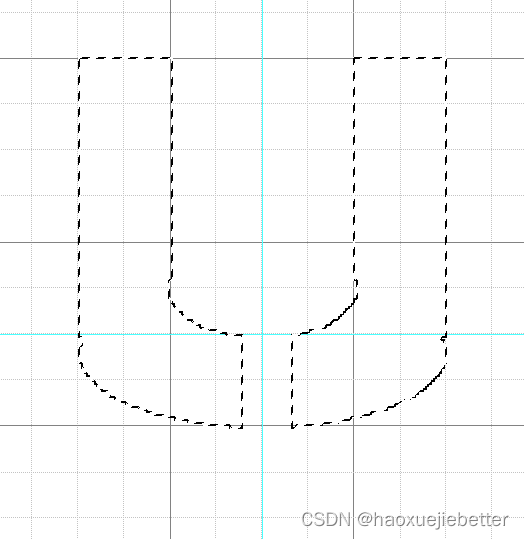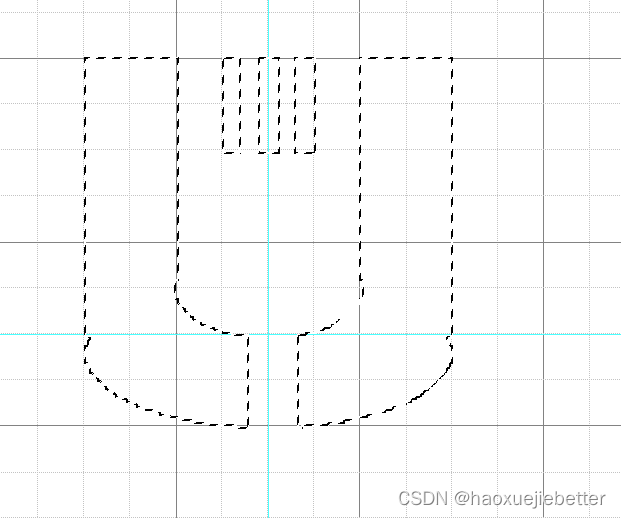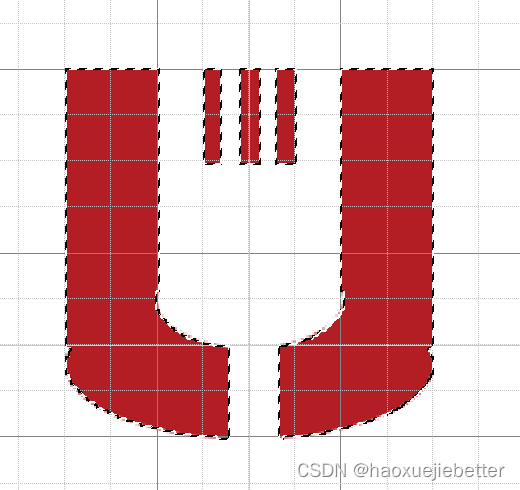一、首选项配置
1、设置暂存盘
ctrl+k调出首选项,暂存盘默认是C盘,改成E盘和F盘。
2、历史记录
性能——历史记录:ps会记录的操作步骤
3、自动保存
文件处理,选择自动存储恢复时间间隔:5分钟,PS的自动存储在后台运行不会拖慢前台运行速度。
二、图层
1、概念
一个透明图层类似一个透明胶片,每个图层上可以画不同图形、颜料,将所有图层叠加就能制作出复杂的图形。
2、图层操作
(1)调出图层面板:窗口——图层。或者快捷键 F7.
(2)解锁图层:新建完一个文档,默认图层是锁定状态
双击小锁,解锁图层。
(3)图层筛选:根据不同类型筛选图层。
(4)新建图层,
(5)修改图层名称——双击图层名称文字区域修改图层名称,如果双击图层右侧空白处会弹出图层样式窗口。
(6)图层选择——按住ctrl选择多个图层
(7)图层隐藏和显示——点击图层前面的眼睛图标显示或隐藏图层,注意隐藏的图层在存储成png或jpeg时,隐藏的图层也不会显示。但是存储的psd文件仍然保留有隐藏的图层,存在只是不可见了。
小技巧:若只想隐藏或显示某一个图层,可以按住Alt 再点击图层左侧小眼睛
(8)移动图层排列顺序:选中图层,直接拖拽,或者选中图层,按下ctrl+[向下移动图层,或者ctrl+]向上移动图层
(9)复制图层:按住Alt同时拖拽图层;或者选中图层,按下ctrl+j也可复制图层
(10)删除图层:选中图层,del
(11)自动选择图层:勾选自动选择图层,或者按住ctrl,选择画布上的图形。
三、选区
1、选区工具
(1)绘制
- 选择矩形选区工具,绘制时,按住空格键,移动鼠标可以移动选区。
- 绘制时,按住shift键可以绘制正方形选区。
(2)矩形选区属性
- 选区组合方式:
- 羽化:可以虚化选区边缘,产生渐变过渡效果。在图像中绘制矩形选区时,若设置了矩形选区的羽化值,会使矩形选区变成圆角选区。
若填充颜色会羽化的选区在边缘会有颜色过渡渐变效果,如下:
消除锯齿:在矩形选区选中时,消除锯齿是不可用状态。因为矩形选区不涉及锯齿问题。当选去为椭圆选区时会有锯齿问题,可以通过勾选消除锯齿来平滑边缘的颜色。
(3)选区的操作
- 移动选区:仅仅移动选区不会对图形有影响。
- 取消选区: 在选区外点击一下,选区消失,或者ctrl+d,取消选区;ctrl+shift+d重新选择选区。
(4)椭圆选框工具:创建椭圆或正圆选区
(5)单行选框工具:创建高度只有一个像素的单行选区
(6)单列选框工具:创建宽度只有一个像素的单列选区
四、制作百度外卖图标
1、新建文件:500px*500px,分辨率72像素,命名:百度外卖
2、调出标尺:ctrl+R快捷键;调出网格:视图——显示——网格
3、添加两条参考线,视图——新建参考线,移动参考线如下图所示:
4、添加两个矩形选区,如下图所示:
5、选择椭圆选区工具,选择【添加到选区】模式,选择参考线交点下方一个格子为中心点,点击鼠标,同时按下Alt,绘制椭圆选区,至如下效果图:
6、选择椭圆选区,选择【从选区减去】模式,以5中椭圆圆弧和垂直参考线交点为圆心,鼠标定位到该点,点击,同时按下ALT键,绘制出如下所示选区:
7、选择矩形选区工具,选择【从选区减去】模式,绘制选区如下所示:
8、将选区模式改为【添加到选区】,绘制三个矩形选区,如下所示:
9、设置前景色:#bd0409,选择油漆桶工具,填充选区,或者直接使用快捷键alt+del 效果如下:
10、按下ctrl+d,取消选区的选中状态。
今天的文章ps矩形选框工具怎么是椭圆_ps怎么把椭圆变成选区「建议收藏」分享到此就结束了,感谢您的阅读。
版权声明:本文内容由互联网用户自发贡献,该文观点仅代表作者本人。本站仅提供信息存储空间服务,不拥有所有权,不承担相关法律责任。如发现本站有涉嫌侵权/违法违规的内容, 请发送邮件至 举报,一经查实,本站将立刻删除。
如需转载请保留出处:https://bianchenghao.cn/87277.html